软件介绍
PP直连是一款专为跨设备传输设计的工具,通过一个账号即可实现多设备的自动连接,简化了设备间的数据传输流程。无论是网页版还是客户端版本,都能满足不同用户的需求,提供高效的文件共享和远程控制功能。
软件特色
设备随用随连
只需一个账号,就能让所有设备实现直连,操作简单,连接快速。
多设备数据共享
支持文件和文件夹的分组共享,设备间无障碍访问,还能进行图文传输、桌面共享和远程控制。
安全性
基于现代浏览器的安全机制,每次访问都会生成唯一的网址,确保数据传输的安全。
私密性
支持局域网和直连模式,数据直达无中转;中继模式下,数据拆分加密后实时转发,无解析无缓存。
性能
传输速度和资源占用受浏览器技术限制,会随着浏览器的升级而提升。
软件功能
建立直连
支持手机、电脑等设备之间的点对点直连。
文件共享
设备之间、用户之间,都能便捷地共享文件。
发送文件
选择需要传送的文件,直接推送到对方设备。
接收文件
可以下载接收到的文件,并进行管理。
云剪贴板
点对点连接两端剪贴板,支持本地剪贴板缓存。
长文消息
支持点对点的复杂长图文消息和快捷短消息。
可视化沟通
提供点对点的可视化互动,包括屏幕共享、视频会议等功能。
常见问题
如何使用远程桌面
第一步,在被访问端安装客户端并启动。第二步,开启允许远程连接,设置安全码。第三步,远端使用浏览器或客户端连接被访问端,进入“远程桌面”功能,输入安全码并点击连接。
开启远程桌面是否安全
远程桌面连接需要通过用户身份和安全码双重认证,连接过程通过WebRTC直连,安全性高。
能否同时连接多个远程桌面
可以,但每增加一个连接,都会占用设备的CPU等资源,需确保设备资源充足,否则可能出现卡顿。
被连接端出现资源不足提示
被连接端在进行屏幕录制与共享的同时,还需要处理数据传输,分辨率和帧率越高,对设备性能要求越高。建议降低分辨率或帧率以改善此问题。
电脑无法接受远程控制
Mac电脑作为被控制端时,需在“安全与隐私”设置中,找到“屏幕录制”与“辅助功能”,分别对程序进行录制与控制授权。
软件安装图示
第一步,在本站点下载软件安装压缩包,解压并运行.exe安装程序。
第二步,按照提示完成安装,安装过程非常简单。
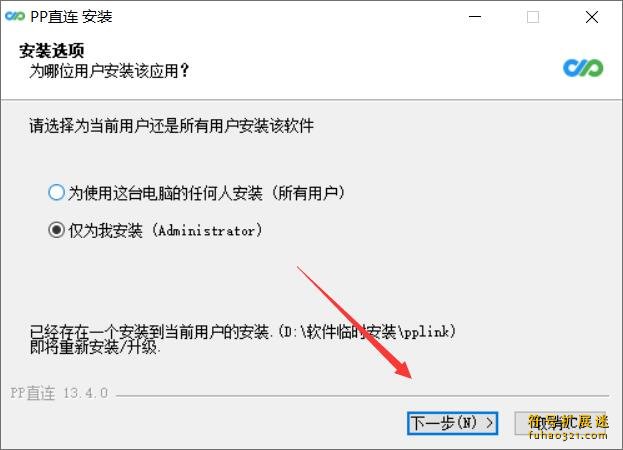
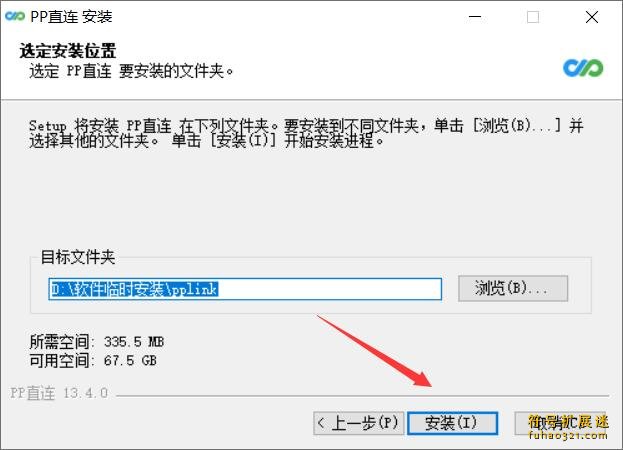
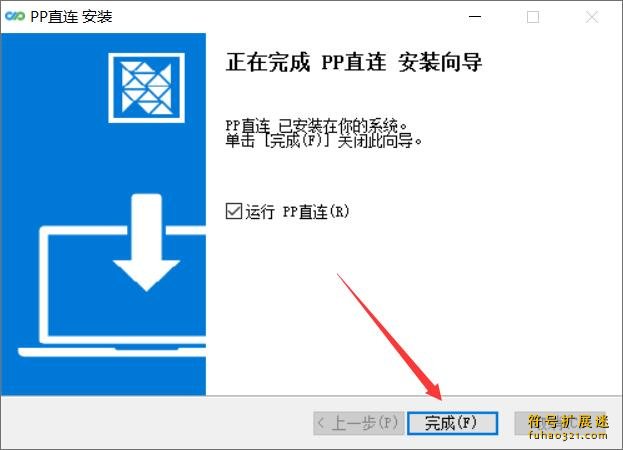
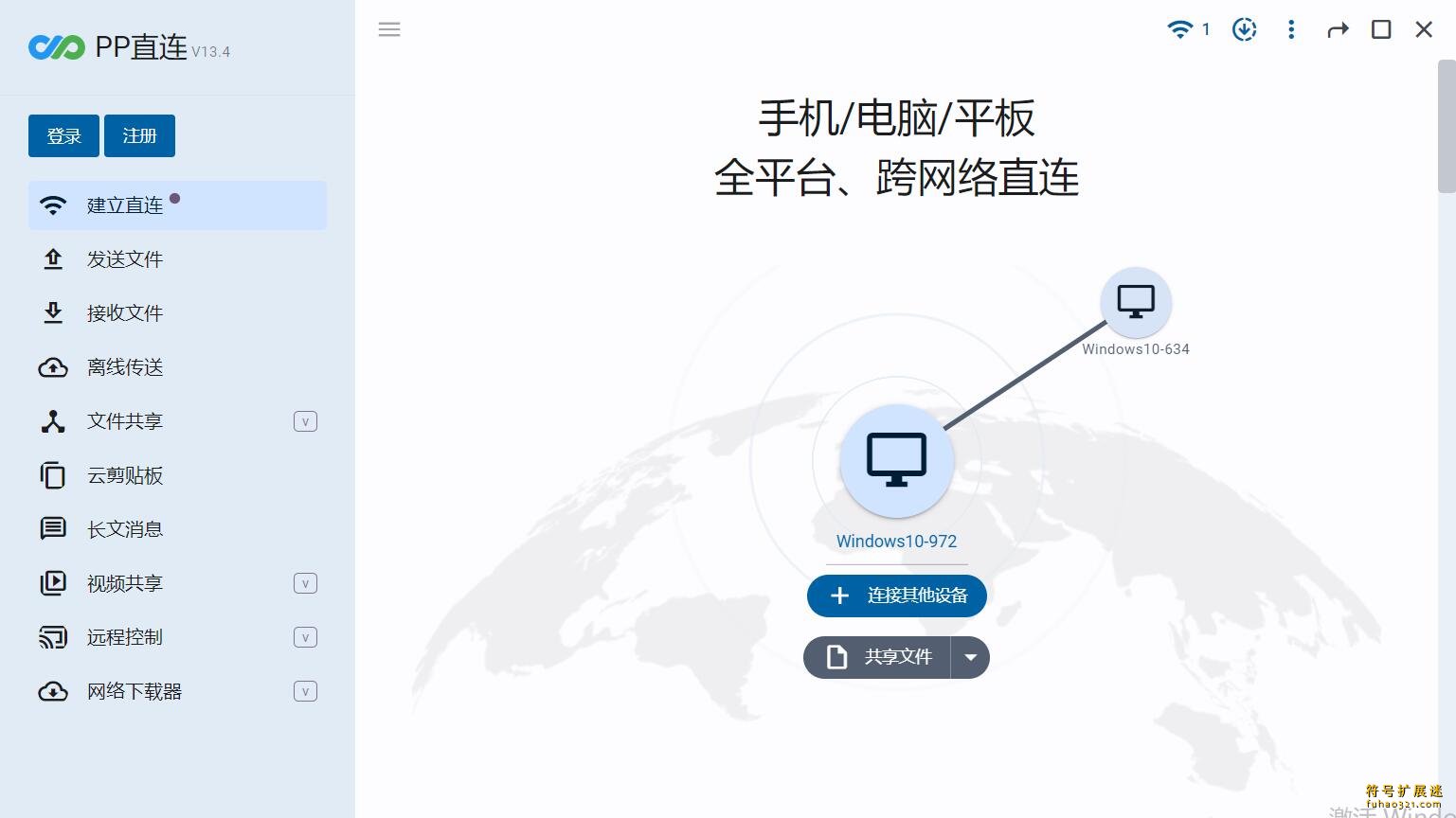
更新日志
版本 V13.4.0
上线时间: 2024.04.14
这是最后一个支持Win7/8的版本。
新增功能
客户端自动升级手动控制。
功能优化
首页UI优化。
客户端拖动及布局优化。
问题修复
修复Win7/Win8支持问题。
修复刷新一侧设备后,可能无法自动建立连接的问题。
修复其他问题。
界面及性能
UI改进。
底层基础库升级。



 易兴音频格式转换下载
易兴音频格式转换下载 Visual CSS下载
Visual CSS下载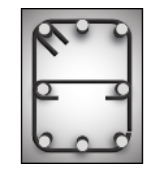 AutoRebar 2025下载
AutoRebar 2025下载 Navicat Premium下载
Navicat Premium下载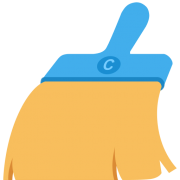 磁盘清理大师下载
磁盘清理大师下载 HslCommunication下载
HslCommunication下载 AirExplorer Pro下载
AirExplorer Pro下载 Adobe Fresco
Adobe Fresco
 中望CAD Pro
中望CAD Pro SolidWorks 2024
SolidWorks 2024 B-Renderon
B-Renderon PhotoBoost
PhotoBoost
 PixPin
PixPin Nevercenter Silo 2024
Nevercenter Silo 2024

用户评论